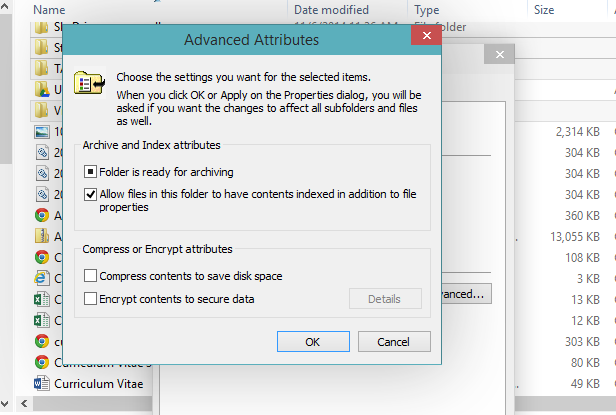
Hace no mucho os explicamos algunas maneras de liberar espacio en un disco duro, por ejemplo eliminando archivos temporales o utilizando herramientas como CCleaner. Pero dejamos atrás una última forma que nos permitiría ahorrar algo de espacio en el disco duro sin perder ni un archivo: comprimiendo los archivos. Veamos cómo.
Es muy sencillo ahorrar espacio en el disco duro de Windows si comprimimos los archivos haciendo uso de la característica de compresión de NTFS, el sistema de archivos por defecto del sistema operativo de Microsoft. Únicamente tendremos que seguir los siguientes pasos:
- Buscamos la carpeta donde se encuentra lo que queramos comprimir con el explorador de archivos de Windows.
- Seleccionamos los archivos o carpetas que queramos comprimir (podemos marcar varios si pulsamos la tecla «Ctrl» de nuesto teclado a la vez que hacemos click en los archivos o carpetas).
- Hacemos click con el botón derecho y seleccionamos la opción «Propiedades».
- En la ventana que se abre, deberemos pulsar el botón «Opciones avanzadas» que aparecerá.
- En la nueva ventana que se abre, marcamos «Comprimir contenido para ahorrar espacio en disco».
- Aceptamos todas las ventanas, esperamos a que termine el proceso (si procede) y veremos que la carpeta o archivo tiene ahora el nombre de color azul.
La compresión de NTFS es una característica del sistema de ficheros y por tanto no necesitamos utilizar ninguna aplicación especial, ni para comprimir ni para descomprimir los archivos. Podemos abrirlos como siempre. No obstante, veréis que el valor «Tamaño en disco» de la ventana «Propiedades» ha disminuido con respecto al valor inmediatamente superior.
¿Cómo funciona la compresión NTFS?
Como la gran mayoría de sistemas de ficheros, los archivos se almacenan divididos en pequeños trozos que en el entorno Windows se denominan clusters. La compresión de NTFS funciona de una manera realmente simple: intenta comprimir, con algún algoritmo conocido, cada cluster de manera individual. Y si dos o más de estos clusters, ya comprimidos, caben en un único cluster físico, se almacenan en el mismo cluster físico. Únicamente se almacenan los clusters que, comprimiendo, permiten almacenar dos o más en el mismo hueco.
Como podéis imaginar, estas operaciones (comprimir y descomprimir archivos) consumen bastante tiempo de CPU. Por ello tenemos que tener en cuenta que, si queremos ahorrar espacio en el disco duro sin perder rendimiento, deberemos comprimir únicamente aquellos archivos que utilicemos menos. Y evitar comprimir los archivos de los programas y del sistema operativo, dado que estos sí que pueden ser muy utilizados, aunque no nos demos cuenta de ello.
También es importante que, aunque no hay un límite «definido» de cuál es el tamaño máximo que podemos comprimir, sí que recomiendan no comprimir archivos mayores a 50GB.
Herramientas como Find Compressed os permitirán encontrar qué archivos comprimidos tenéis en vuestro sistema, y podéis probar también NTFSRatio para comprobar el ratio de compresión de uno o varios archivos comprimidos mediante este método. Y no os perdáis nuestra sección de compresores.
